Digitalt innhold
Har du aktivert "Digitalt innhold" i innledende oppsett, kan du opprette egne "digitale" billetter med møtelink. Man kan også sende linken med billetter for fysisk deltakelse. Dette gjøres ved å integrere egen teams eller zoom konto med Checkin, for så å opprette en integrert innholdslink.
Egne digitale billetter
Har man aktivert digitalt innhold i innledende oppsett, får man mulighet til å legge til digitale billetter i billett-steget. Gjør dette før du setter opp møtelinken slik at denne kan kobles til riktig billett.
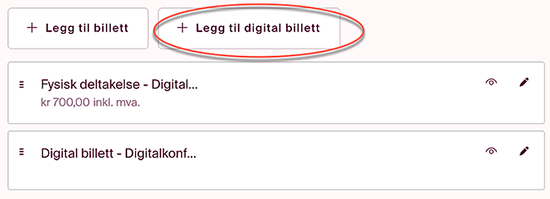
Dette gjør at man enkelt kan selge billetter som "kun" gir tilgang til å sende digital møtelink. Videre, går man til steget "Digitalt innhold", for å sette opp linkene.
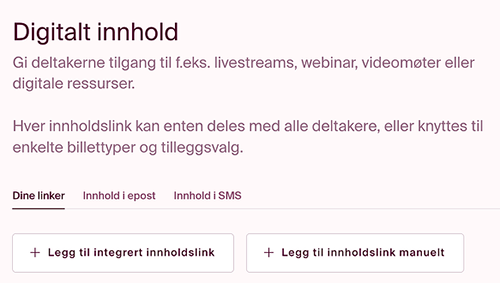
Hvis du bruker et annet program enn teams og zoom, kan du legge inn en link manuelt med knappen til høyre.
Hvordan legge til en møtelink for teams eller zoom
Trykk på "Legg til integrert innholdslink".
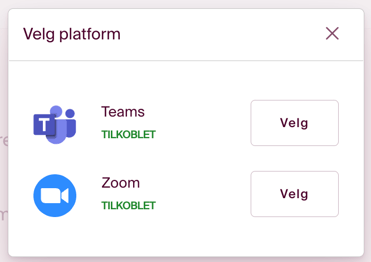
Velg ønsket platform. Hvis du ikke er tilkoblet, kan du trykke "Koble til" og koble opp direkte fra dette vinduet.

I neste vindu får du flere valg. Skriv inn tittel, og velg type møte. Her vil Microsoft Teams gi deg ulik muligheter, gjør det kjent med disse før du velger. Legg inn tidspunkt for møtet, og hvordan utsendelse av link skal foregå. Utsendelse av link pr e-post er kostnadsfritt, mens SMS koster 0,80,- øre pr stk eks mva. Trykk "neste".
I neste steg vil du få mulighet til å velge hvilke billetter som linken skal legges ved.
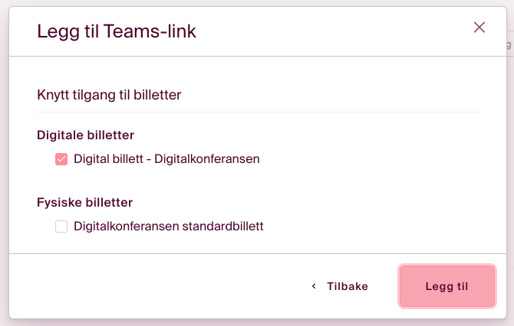
Hvis du har lagt til "Digital billett", vil denne være huket av på forhånd. Man kan også velge å sende med møtelink til dem som har fysisk billett. Den digitale møtelinken vil da komme i en separat mail til deltakeren.
Dine linker
I oversikten vil man se alle linker som er klargjort. Husk å trykke "Lagre" for å aktivere endringer og synkronisere.
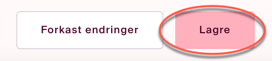
Merk: Vi anbefaler ikke å gjøre endringer etter at møtelinken er sendt ut. Vennligst sett opp ditt abonnement i Zoom/Teams før du oppretter møtelinken. Endringer i abonnementet kan påvirke linkutendelsen.
Innhold i e-post og SMS
For å spesifisere innhold i e-posten som sendes med innholdslinken, kan man gå til fanen "Innhold i e-post".
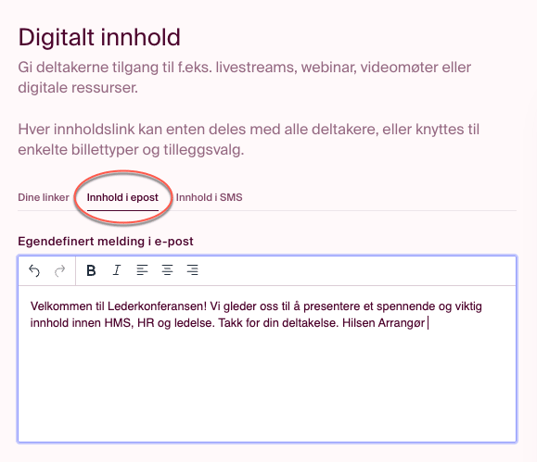
Se forhåndsvisningen til høyre for å se hvordan det vil se ut for kundene.